Содержание
Как пользоваться Apple ID — Cyber-M
После покупки iPhone или другой техники Эпл пользователю необходимо создать учетную запись в экосистеме бренда – Apple ID. Она нужна для пользования всеми сервисами, разработанными компанией – iCloud, iTunes, App Store и т.д.
Чтобы создать идентификатор на новом Айфоне, понадобится указать такие данные: имя, день рождения, email, номер телефона. Делается это в процессе стартовой настройки гаджета или в любое другое время в App Store. В первом случае необходимо нажать «Создать Apple ID бесплатно». Здесь нужно написать дату рождения и имя, а затем нажать «Далее». Следующий этап – ввести адрес электронной почты или использовать бесплатный от iCloud.
Для подтверждения email-адреса и настройки двухфакторной аутентификации важно идти по инструкциям, появляющимся на экране. Этот шаг можно пропустить и вернуться к нему в другое время, заглянув в меню «Настройки».
Для создания на телефоне Эпл идентификатора через App Store потребуется:
- Запустить магазин приложений и нажать кнопку входа.

- Выбрать «Создать новый Apple ID».
- Следовать всплывающим рекомендациям. Адрес электронной почты, который вы внесете, станет Apple ID.
- Ввести данные банковской карты и адрес для выставления счетов, нажать «Готово». Кстати, если не хотите вносить эти сведения, выберите строку «Нет».
- Подтвердить номер телефона. Это требуется для удостоверения личности пользователя и восстановления аккаунта, если в этом возникнет потребность.
- Нажать далее и проверить электронную почту. На нее должно прийти сообщение для подтверждения адреса email.
Как войти в учетную запись на новом iPhone
Для этого вам понадобится:
- Открыть на смартфоне «Настройки».
- Нажать «Вход на [имя девайса]».
- Ввести Apple ID и указать пароль.
- При необходимости ввести проверочный код из 6 символов, отправленный на номер телефона.
Как изменить настройки
- Выбрать на смартфоне «Настройки».
- Перейти к необходимым действиям: обновить контактные сведения, изменить пароль или настройки «Семейного доступа».

Как управлять способами оплаты
Пользователь Apple iPhone может изменять, добавлять или удалять способы оплаты, которые применяются в iTunes Store, iCloud и других службах компании. Когда владелец Apple ID изменяет платежные данные, во всех приложениях и сервисах, подключенных через идентификатор, они обновляются автоматически.
Чтобы внести изменения в варианты оплаты, нужно:
- Открыть «Настройки».
- Нажать имя пользователя.
- Выбрать «Оплата и доставка». Система может запросить осуществить вход через Apple ID.
- Для добавления варианта оплаты – нажать «Добавить способ оплаты».
- Для обновления – нажать «Способ оплаты» и внести изменения.
- Для удаления – нажать «Изменить», далее выбрать «Удалить».
- Для изменения порядка вариантов оплаты – нажать «Изменить» и переместить их в нужной последовательности.
Как пользоваться функцией «Вход с Apple»
Если на каком-либо сайте или в приложении присутствует кнопка «Вход с Apple», то есть возможность настроить вход в учетную запись посредством Apple ID.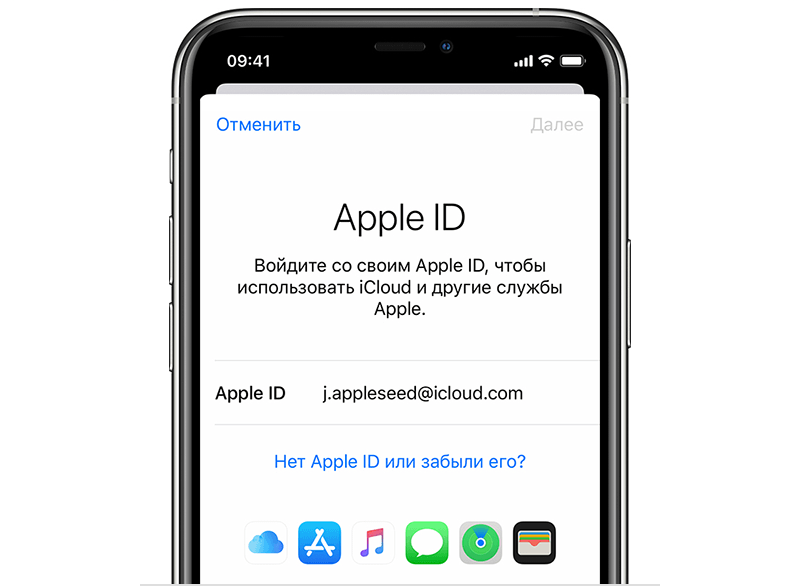 Это удобно, так как не нужно использовать аккаунт в соцсети или регистрироваться заново.
Это удобно, так как не нужно использовать аккаунт в соцсети или регистрироваться заново.
«Вход с Apple» – опция, внедренная для обеспечения конфиденциальности и контроля за использованием персональных данных. Ее поддерживают операционные системы, разработанные компанией Эпл, а также любые веб-браузеры.
Чтобы пользоваться функцией, необходимо нажать кнопку «Вход с Apple» на сайте или в приложении, проверить информацию о себе и войти с помощью пароля, Touch ID или Face ID.
Для чего нужен «Семейный доступ»
Общий доступ для шести членов семьи позволяет совместно пользоваться сервисами компании – делиться подписками, покупками, личными файлами, одобрять скачивания и покупки детей и многое другое. Для подключения функции один взрослый должен пригласить остальных членов семьи. Сделать это можно в «Настройках» на смартфоне Apple согласно инструкциям на экране. Каждый член семьи получает доступ к контенту и подпискам группы, но продолжает использовать личную учетную запись.
Как отменять подписки
Отменить любую подписку вы сможете открыв «Настройки» и нажав «Подписки». Необходимо выбрать подписку и нажать «Отменить».
iphone-ld.apple.com — urlscan.io
Не наблюдается на urlscan.io
Общая информация
Открыть в поиске
| Гео | Франкфурт-на-Майне, Германия (DE) — |
| Создан | 19 февраля 1987 г. |
| Домен | apple.com (Зарегистрированный домен) |
| КАК | AS20940 — AKAMAI-ASN1, Нидерланды Примечание. IP-адрес может быть объявлен несколькими AS. Это не показано. |
| Регистратор | РИПЕНКЦ |
| Маршрут | 95.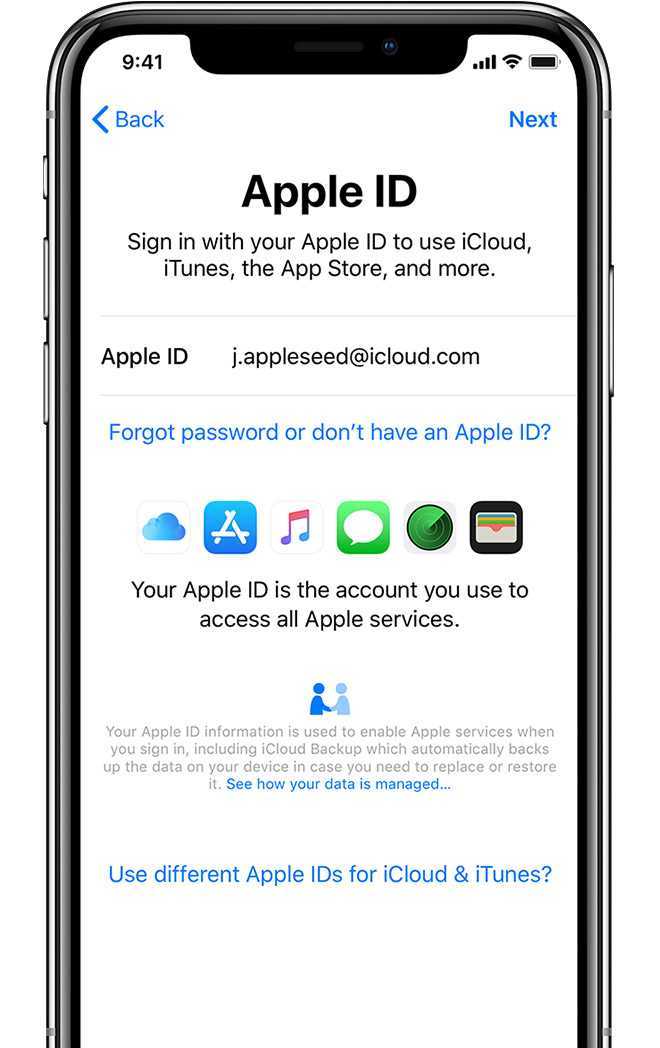 101.54.0/24 (маршрут ASN) 101.54.0/24 (маршрут ASN) |
| ПТР | a95-101-54-240.deploy.static.akamaitechnologies.com (PTR-запись основного IP-адреса) |
| IPv4 | 95.101.54.240 2.16.202.99 |
| IPv6 | 2a02:26f0:480:e::210:f104 2a02:26f0:480:e::210:f107 |
Живой скриншот
Наведите курсор, чтобы развернуть
Внимание : Это живая копия этого веб-сайта, мы не размещаем и не контролируем его!
Прямых обращений нет
В этом домене ничего не размещено
Нет входящих обращений
С этим доменом ничего не связано
Недавно наблюдаемые имена хостов на «iphone-ld.
 apple.com»
apple.com»
Поиск новых наблюдаемых доменов и имен хостов возможен на нашей платформе urlscan Pro.
iphone-ld.apple.com
| 08.04.2013
Записи DNS
Получено через ЛЮБОЙ запрос DNS
| ЗАПИСЬ | iphone-ld.origin-apple.com.akadns.net |
Регистрационная информация
| Создано | 19 февраля 1987 г. |
| Обновлено | 16 февраля 2023 г. |
| Регистратор | КОРПОРАТИВНЫЕ ДОМЕНЫ CSC, INC. |
WHOIS для iphone-ld.apple.com
Доменное имя: apple.com Идентификатор домена реестра: 1225976_DOMAIN_COM-VRSN Регистратор WHOIS-сервер: whois.corporateddomains.com URL-адрес регистратора: www.cscprotectsbrands.com Дата обновления: 2023-02-16T01:14:38Z Дата создания: 1987-02-19T00:00:00Z Дата окончания регистрации регистратора: 2024-02-20T05:00:00Z Регистратор: CSC CORPORATE DOMAINS, INC. Спонсирующий регистратор IANA ID: 299 Контактный адрес электронной почты регистратора злоупотреблений: domainabuse@cscglobal.com Контактный телефон регистратора злоупотреблений: +1.8887802723 Статус домена: clientTransferProhibited http://www.icann.org/epp#clientTransferProhibited Статус домена: serverDeleteProhibited http://www.icann.org/epp#serverDeleteProhibited Статус домена: serverTransferProhibited http://www.icann.org/epp#serverTransferProhibited Статус домена: serverUpdateProhibited http://www.icann.org/epp#serverUpdateProhibited Идентификатор регистранта в реестре: Имя регистранта: Администратор домена Зарегистрированная организация: Apple Inc. Регистрант-стрит: One Apple Park Way Город регистрации: Купертино Государство/провинция регистрации: CA Почтовый индекс регистранта: 95014 Страна регистрации: США Телефон регистранта: +1.
4089961010 Добавочный номер телефона регистратора: Факс регистранта: +1.4089741560 Номер факса регистранта: Электронная почта регистранта: domains@apple.com Идентификатор администратора реестра: Имя администратора: Администратор домена Административная организация: Apple Inc. Административная улица: One Apple Park Way Административный город: Купертино Штат/провинция администратора: CA Почтовый индекс администратора: 95014 Страна администратора: США Телефон администратора: +1.4089961010 Добавочный телефон администратора: Факс администратора: +1.4089741560 Административный номер факса: Электронная почта администратора: domains@apple.com Технический идентификатор реестра: Техническое имя: Администратор домена Техническая организация: Apple Inc. Технологическая улица: дорога One Apple Park Way Город технологий: Купертино Технический штат/провинция: CA Технический почтовый индекс: 95014 Технологическая страна: США Технический телефон: +1.4089961010 Технический телефон добавочный: Технический факс: +1.
4089741560 Технический факс: Техническая электронная почта: apple-noc@apple.com Сервер имен: a.ns.apple.com Сервер имен: b.ns.apple.com Сервер имен: c.ns.apple.com Сервер имен: d.ns.apple.com DNSSEC: без подписи URL системы сообщения ICANN о проблемах с данными WHOIS: http://wdprs.internic.net/ >>> Последнее обновление базы данных WHOIS: 2023-02-16T01:14:38Z <<< Дополнительную информацию о кодах состояния Whois см. на странице https://icann.org/epp. Корпорация Service Company(c) (CSC) Доверенный партнер более 50% из 100 лучших мировых брендов. Свяжитесь с нами, чтобы узнать больше о наших корпоративных решениях для глобальной регистрации и управления доменными именами, исследования товарных знаков и наблюдения за ними, брендов, логотипов и мониторинга аукционов, а также об услугах сертификатов SSL и хостинге DNS. УВЕДОМЛЕНИЕ. Вам не разрешено получать доступ к нашей базе данных WHOIS или запрашивать ее с помощью крупномасштабных автоматизированных электронных процессов или с целью или целями использования данных каким-либо образом, нарушающим настоящие условия использования.
Данные в базе данных CSC WHOIS предоставляются CSC только в информационных целях и для помощи лицам в получении информации о регистрационной записи доменного имени или связанной с ней. CSC не гарантирует его точность. Отправляя запрос WHOIS, вы соглашаетесь соблюдать следующие условия использования: вы соглашаетесь с тем, что вы можете использовать эти Данные только в законных целях и что ни при каких обстоятельствах вы не будете использовать эти Данные для: (1) разрешения, включения или иного поддерживать массовую незапрошенную коммерческую рекламу или предложения по почте, электронной почте, телефону или факсу; или (2) обеспечивать крупномасштабные автоматизированные электронные процессы, применимые к CSC (или ее компьютерным системам). CSC оставляет за собой право прекратить ваш доступ к базе данных WHOIS по своему усмотрению за любое нарушение вами настоящих условий использования. CSC оставляет за собой право изменять эти условия в любое время. Зарегистрируйте свое доменное имя на http://www.
cscglobal.com
Как удалить старые устройства из Apple ID на Mac
Если вы владели различными устройствами Apple на протяжении многих лет, вы можете в конечном итоге дойти до того, что продали, передали или обменяли некоторые из них. те старые Mac, iPhone, iPad или другое оборудование Apple. В любом случае, как только устройство больше не принадлежит вам, вы должны удалить устройства, которые вы больше не используете, из своей учетной записи Apple по соображениям безопасности. Кроме того, рекомендуется очищать устройства, которые больше не принадлежат вам, чтобы они больше не ассоциировались с вашим Apple ID.
При входе в свой Apple ID с устройства, чтобы воспользоваться услугами Apple, это конкретное устройство будет связано с вашей учетной записью. Эти устройства не обязательно должны быть одним из ваших устройств Apple. Например, если вы используете iCloud для Windows или когда-либо подключали свое устройство iOS к компьютеру, ваш компьютер будет связан с вашей учетной записью Apple. Это также считается списком доверенных устройств. Например, некоторые из устройств в этом списке могут быть авторизованы для утверждения запросов двухфакторной аутентификации.
Это также считается списком доверенных устройств. Например, некоторые из устройств в этом списке могут быть авторизованы для утверждения запросов двухфакторной аутентификации.
Мы собираемся выполнить шаги по удалению старых устройств, связанных с вашей учетной записью Apple, прямо с вашего Mac.
К счастью, macOS позволяет легко удалить связанное устройство из вашей учетной записи Apple. Следующие шаги идентичны независимо от версии macOS, на которой работает ваша система.
- Откройте «Системные настройки» на вашем Mac из Dock.
- Затем нажмите на опцию Apple ID с логотипом Apple, расположенным в правом верхнем углу окна.
- Это приведет вас к настройкам Apple ID. Здесь прокрутите вниз до нижней части левой панели. Вы увидите список всех устройств, которые вы использовали с вашей учетной записью Apple.
- Теперь выберите устройство, которое хотите удалить или отменить связь, на левой панели. Затем нажмите «Удалить из учетной записи», расположенную в правой части окна.

- Когда вам будет предложено подтвердить действие, нажмите «Удалить», и все готово.
Ну вот. Отключить любое из ваших старых устройств очень просто.
Вы можете повторять описанные выше шаги, пока не удалите все свои старые устройства из своей учетной записи Apple. Имейте в виду, что устройства, которые вы только что отвязали, снова появятся, если на них все еще выполнен вход с вашим Apple ID. Итак, убедитесь, что вы вышли из системы на всех устройствах, которые пытаетесь удалить.
Стоит отметить, что если вы удаляете iPhone, который в настоящее время используется с доверенным номером телефона, он по-прежнему сможет получать коды двухфакторной проверки. Вы можете либо связаться со своим сетевым провайдером и деактивировать SIM-карту, либо переключить SIM-карту на другой iPhone, который вы активно используете.
Будьте осторожны при попытке удалить устройства, которые вы активно используете, из этого списка. Иногда у вас могут возникнуть проблемы со службами Apple.


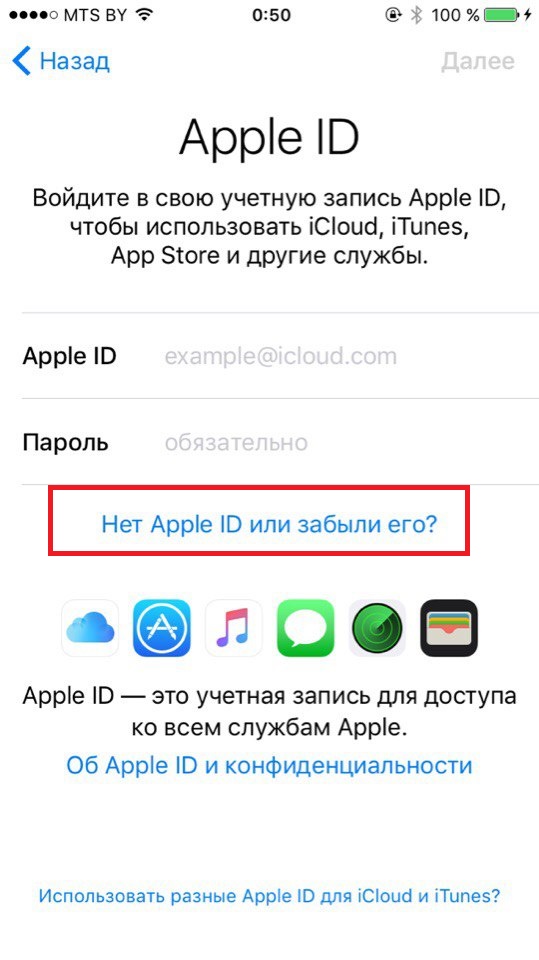 corporateddomains.com
URL-адрес регистратора: www.cscprotectsbrands.com
Дата обновления: 2023-02-16T01:14:38Z
Дата создания: 1987-02-19T00:00:00Z
Дата окончания регистрации регистратора: 2024-02-20T05:00:00Z
Регистратор: CSC CORPORATE DOMAINS, INC.
Спонсирующий регистратор IANA ID: 299
Контактный адрес электронной почты регистратора злоупотреблений: domainabuse@cscglobal.com
Контактный телефон регистратора злоупотреблений: +1.8887802723
Статус домена: clientTransferProhibited http://www.icann.org/epp#clientTransferProhibited
Статус домена: serverDeleteProhibited http://www.icann.org/epp#serverDeleteProhibited
Статус домена: serverTransferProhibited http://www.icann.org/epp#serverTransferProhibited
Статус домена: serverUpdateProhibited http://www.icann.org/epp#serverUpdateProhibited
Идентификатор регистранта в реестре:
Имя регистранта: Администратор домена
Зарегистрированная организация: Apple Inc.
Регистрант-стрит: One Apple Park Way
Город регистрации: Купертино
Государство/провинция регистрации: CA
Почтовый индекс регистранта: 95014
Страна регистрации: США
Телефон регистранта: +1.
corporateddomains.com
URL-адрес регистратора: www.cscprotectsbrands.com
Дата обновления: 2023-02-16T01:14:38Z
Дата создания: 1987-02-19T00:00:00Z
Дата окончания регистрации регистратора: 2024-02-20T05:00:00Z
Регистратор: CSC CORPORATE DOMAINS, INC.
Спонсирующий регистратор IANA ID: 299
Контактный адрес электронной почты регистратора злоупотреблений: domainabuse@cscglobal.com
Контактный телефон регистратора злоупотреблений: +1.8887802723
Статус домена: clientTransferProhibited http://www.icann.org/epp#clientTransferProhibited
Статус домена: serverDeleteProhibited http://www.icann.org/epp#serverDeleteProhibited
Статус домена: serverTransferProhibited http://www.icann.org/epp#serverTransferProhibited
Статус домена: serverUpdateProhibited http://www.icann.org/epp#serverUpdateProhibited
Идентификатор регистранта в реестре:
Имя регистранта: Администратор домена
Зарегистрированная организация: Apple Inc.
Регистрант-стрит: One Apple Park Way
Город регистрации: Купертино
Государство/провинция регистрации: CA
Почтовый индекс регистранта: 95014
Страна регистрации: США
Телефон регистранта: +1.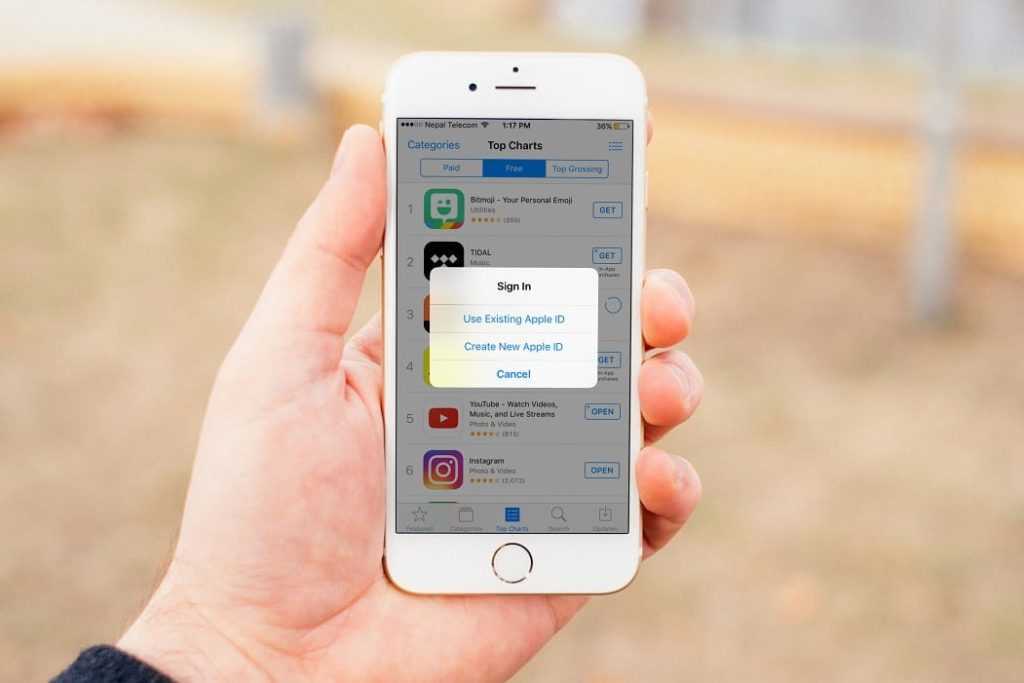 4089961010
Добавочный номер телефона регистратора:
Факс регистранта: +1.4089741560
Номер факса регистранта:
Электронная почта регистранта: domains@apple.com
Идентификатор администратора реестра:
Имя администратора: Администратор домена
Административная организация: Apple Inc.
Административная улица: One Apple Park Way
Административный город: Купертино
Штат/провинция администратора: CA
Почтовый индекс администратора: 95014
Страна администратора: США
Телефон администратора: +1.4089961010
Добавочный телефон администратора:
Факс администратора: +1.4089741560
Административный номер факса:
Электронная почта администратора: domains@apple.com
Технический идентификатор реестра:
Техническое имя: Администратор домена
Техническая организация: Apple Inc.
Технологическая улица: дорога One Apple Park Way
Город технологий: Купертино
Технический штат/провинция: CA
Технический почтовый индекс: 95014
Технологическая страна: США
Технический телефон: +1.4089961010
Технический телефон добавочный:
Технический факс: +1.
4089961010
Добавочный номер телефона регистратора:
Факс регистранта: +1.4089741560
Номер факса регистранта:
Электронная почта регистранта: domains@apple.com
Идентификатор администратора реестра:
Имя администратора: Администратор домена
Административная организация: Apple Inc.
Административная улица: One Apple Park Way
Административный город: Купертино
Штат/провинция администратора: CA
Почтовый индекс администратора: 95014
Страна администратора: США
Телефон администратора: +1.4089961010
Добавочный телефон администратора:
Факс администратора: +1.4089741560
Административный номер факса:
Электронная почта администратора: domains@apple.com
Технический идентификатор реестра:
Техническое имя: Администратор домена
Техническая организация: Apple Inc.
Технологическая улица: дорога One Apple Park Way
Город технологий: Купертино
Технический штат/провинция: CA
Технический почтовый индекс: 95014
Технологическая страна: США
Технический телефон: +1.4089961010
Технический телефон добавочный:
Технический факс: +1. 4089741560
Технический факс:
Техническая электронная почта: apple-noc@apple.com
Сервер имен: a.ns.apple.com
Сервер имен: b.ns.apple.com
Сервер имен: c.ns.apple.com
Сервер имен: d.ns.apple.com
DNSSEC: без подписи
URL системы сообщения ICANN о проблемах с данными WHOIS: http://wdprs.internic.net/
>>> Последнее обновление базы данных WHOIS: 2023-02-16T01:14:38Z <<<
Дополнительную информацию о кодах состояния Whois см. на странице https://icann.org/epp.
Корпорация Service Company(c) (CSC) Доверенный партнер более 50% из 100 лучших мировых брендов.
Свяжитесь с нами, чтобы узнать больше о наших корпоративных решениях для глобальной регистрации и управления доменными именами, исследования товарных знаков и наблюдения за ними, брендов, логотипов и мониторинга аукционов, а также об услугах сертификатов SSL и хостинге DNS.
УВЕДОМЛЕНИЕ. Вам не разрешено получать доступ к нашей базе данных WHOIS или запрашивать ее с помощью крупномасштабных автоматизированных электронных процессов или с целью или целями использования данных каким-либо образом, нарушающим настоящие условия использования.
4089741560
Технический факс:
Техническая электронная почта: apple-noc@apple.com
Сервер имен: a.ns.apple.com
Сервер имен: b.ns.apple.com
Сервер имен: c.ns.apple.com
Сервер имен: d.ns.apple.com
DNSSEC: без подписи
URL системы сообщения ICANN о проблемах с данными WHOIS: http://wdprs.internic.net/
>>> Последнее обновление базы данных WHOIS: 2023-02-16T01:14:38Z <<<
Дополнительную информацию о кодах состояния Whois см. на странице https://icann.org/epp.
Корпорация Service Company(c) (CSC) Доверенный партнер более 50% из 100 лучших мировых брендов.
Свяжитесь с нами, чтобы узнать больше о наших корпоративных решениях для глобальной регистрации и управления доменными именами, исследования товарных знаков и наблюдения за ними, брендов, логотипов и мониторинга аукционов, а также об услугах сертификатов SSL и хостинге DNS.
УВЕДОМЛЕНИЕ. Вам не разрешено получать доступ к нашей базе данных WHOIS или запрашивать ее с помощью крупномасштабных автоматизированных электронных процессов или с целью или целями использования данных каким-либо образом, нарушающим настоящие условия использования.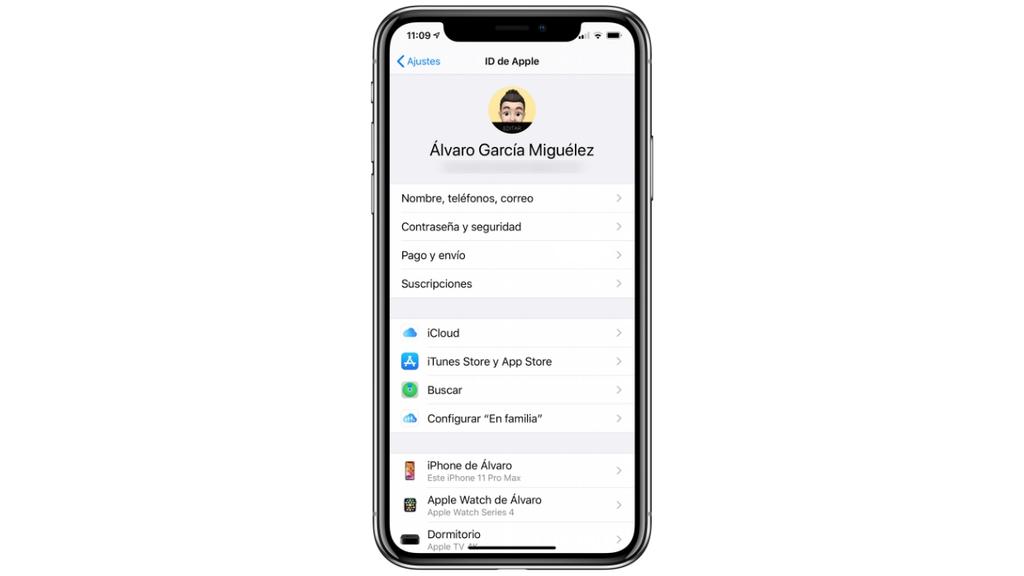 Данные в базе данных CSC WHOIS предоставляются CSC только в информационных целях и для помощи лицам в получении информации о регистрационной записи доменного имени или связанной с ней. CSC не гарантирует его точность. Отправляя запрос WHOIS, вы соглашаетесь соблюдать следующие условия использования: вы соглашаетесь с тем, что вы можете использовать эти Данные только в законных целях и что ни при каких обстоятельствах вы не будете использовать эти Данные для: (1) разрешения, включения или иного поддерживать массовую незапрошенную коммерческую рекламу или предложения по почте, электронной почте, телефону или факсу; или (2) обеспечивать крупномасштабные автоматизированные электронные процессы, применимые к CSC (или ее компьютерным системам). CSC оставляет за собой право прекратить ваш доступ к базе данных WHOIS по своему усмотрению за любое нарушение вами настоящих условий использования. CSC оставляет за собой право изменять эти условия в любое время.
Зарегистрируйте свое доменное имя на http://www.
Данные в базе данных CSC WHOIS предоставляются CSC только в информационных целях и для помощи лицам в получении информации о регистрационной записи доменного имени или связанной с ней. CSC не гарантирует его точность. Отправляя запрос WHOIS, вы соглашаетесь соблюдать следующие условия использования: вы соглашаетесь с тем, что вы можете использовать эти Данные только в законных целях и что ни при каких обстоятельствах вы не будете использовать эти Данные для: (1) разрешения, включения или иного поддерживать массовую незапрошенную коммерческую рекламу или предложения по почте, электронной почте, телефону или факсу; или (2) обеспечивать крупномасштабные автоматизированные электронные процессы, применимые к CSC (или ее компьютерным системам). CSC оставляет за собой право прекратить ваш доступ к базе данных WHOIS по своему усмотрению за любое нарушение вами настоящих условий использования. CSC оставляет за собой право изменять эти условия в любое время.
Зарегистрируйте свое доменное имя на http://www.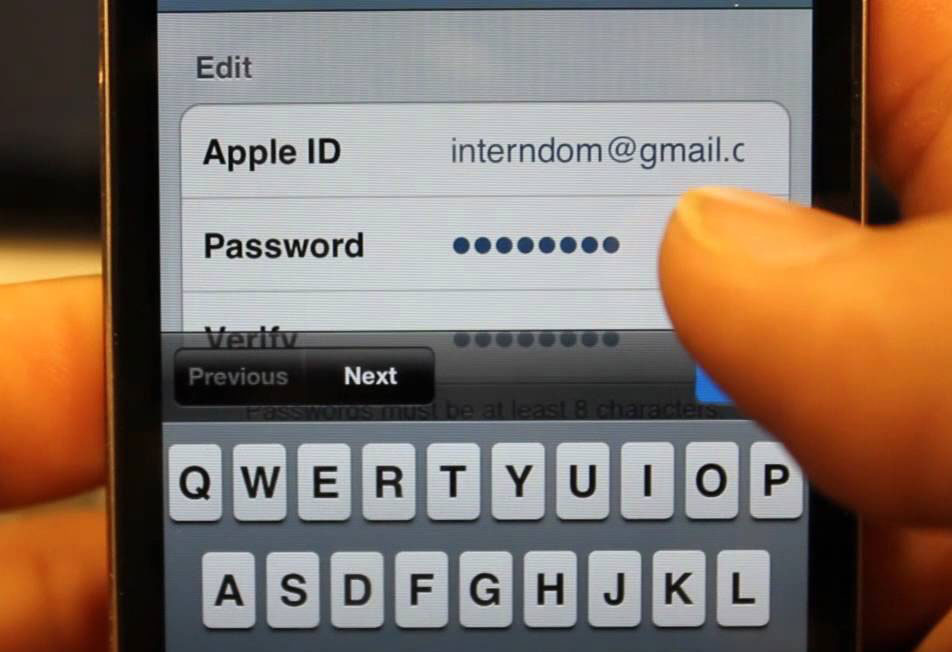 cscglobal.com
cscglobal.com
